Sweetpacks-search.com vírus eltávolítása (egyszerű eltávolítási útmutató)
Eltávolítási Útmutató - Sweetpacks-search.com vírus
Mi az, hogy Sweetpacks-search.com vírus?
Milyen veszélyeket jelent a Sweetpacks-search.com?
A Sweetpacks-search.com vírus, avagy hétköznapi nevén a Sweetpacks Search egy böngészőeltérítő vírus, amely arról híres, hogy észrevétlenül jut az Internet Explorer, a Firefox és a Google Chrome böngészőkbe. A potenciálisan kéretlen program más szoftverek mellékleteként érkezik, ezért a felhasználók nem veszik észre időben a támadást. A Sweetpack víruscsalád meglehetősen széles, tagja a Sweetpacks-toolbar és a Search.sweetpacks.com is. Mindegyik programot hirdetésen alapuló bevételszerzésre készítették, ígért funkcióikat egyáltalán nem nyújtják. Emellett adatgyűjtésben is részt vesznek, hogy még csábítóbb hirdetéseket jeleníthessenek meg. Valószínűleg nem szeretne hirdetésekkel találkozni böngészés közben, ezért jobb, ha eltávolítja a Sweetpacks-search.com-ot. A FortectIntego segítségével ezt pillanatok alatt megteheti.
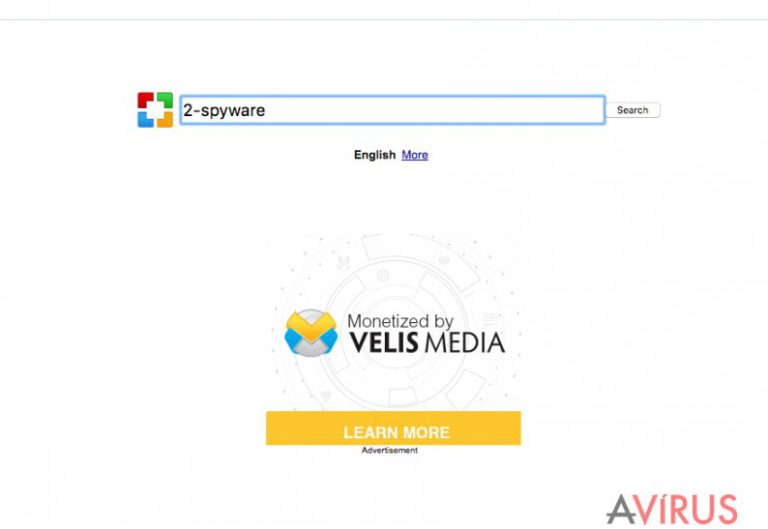
Nem kell pánikba esnie, ha megfertőzte számítógépét ez a böngészőeltérítő, nem egy igazán komoly vírusról van szó. Például nem titkosítja a fájlokat mint a ransomware vírusok, habár a folyamatosan megjelenő hirdetések és a szüntelen átirányítások akár ransomware bejutásához is vezethetnek. Ez azért lehetséges, mert a Sweetpacks-search.com olyan harmadik feleket hirdet, amelyek megbízhatósága nem ellenőrizhető. A biztonsági szakértők is ezt emelik ki mint legsúlyosabb probléma. A felhasználók beszámolói pedig csak biztosabbá teszik a sejtéseket. Sokan jelentették, hogy olyan szponzorált hivatkozásokat is megjelenít, amelyek gyanús programokat vagy „frissítéseket” kínáló kétes weboldalakra vezetnek. Nem hisszük, hogy ez egy megbízható kereső, inkább mielőbb távolítsa el. A Sweetpacks-search.com eltávolításának módját bejegyzésünk későbbi részében találja.
Megtámadhat a böngészőeltérítő?
Figyelembe véve az internet méretét és a végtelen programozási lehetőségeket, senki sincs biztonságban. Szerencsére bizonyos módon azért elkerülhető. Ahogyan az éjszaka közepén nem lépne gyanús, sötét sikátorba, ne nyisson meg kétes weboldalakat sem. A gyanús weboldalak gyakran fertőző letöltéseket vagy malware-rel fertőzött hirdetéseket tartalmaznak, ezért mindig óvatosnak kell lennie. Az antivírus szoftverek nem minden esetben képesek ellátni feladataikat, a fertőzések néha átjutnak a védelmen. Fontos tehát, hogy figyeljen böngészés közben.
A Sweetpacks-search.com eltávolítása és jobb keresőmotorok:
Egyáltalán nem jó ötlet még a legártalmatlanabbnak tűnő potenciálisan kéretlen program megtartása sem. Számos problémát okozhatnak, jobb, ha mielőbb eltávolítja őket. A Sweetpacks-search.com több módszerrel is eltávolítható. Először vizsgálja át a rendszert, hogy tényleg a Sweetpacks vírussal áll-e szemben. Ha igen, egy antivírus szoftverrel könnyedén eltávolíthatja. Ha nem retten el a kézi eltávolítástól, ezt is megteheti. A Sweetpacks-search.com eltávolításának lépéseit megtalálja lentebb.
A következő programok közül választva automatikusan helyreállíthatja a vírusok okozta kárt: FortectIntego, SpyHunter 5Combo Cleaner, Malwarebytes. Azért ezeket az alkalmazásokat javasoljuk, mert a potenciálisan kéretlen programokat és a vírusokat is minden kapcsolódó fájllal és regisztrációs bejegyzéssel együtt azonosítani képesek.
Manuális Eltávolítási Útmutató - Sweetpacks-search.com vírus
Sweetpacks-search.com eltávolítása Windows rendszerekből
-
Kattintson ide: Start → Control Panel → Programs and Features (Amennyiben ön Windows XP felhasználó, kattintson ide: Add/Remove Programs.)

-
Amennyiben ön Windows 10 / Windows 8 felhasználó, kattintson a jobb egérgombbal a képernyő bal alsó sarkában. Miután a szükséges Quick Access Menu megjelent, válassza először azt, hogy Control Panel, ezután pedig azt, hogy Uninstall a Program.

-
Távolítsa el a(z) Sweetpacks-search.com szoftvert és a vele kapcsolatos egyéb programokat
Keressen ki a(z) Sweetpacks-search.com bejegyzéseit, valamint a többi mostanában telepített, gyanús programét is. -
Távolítsa el őket és kattintson arra, hogy OK a változások elmentéséhez.

Sweetpacks-search.com eltávolítása Mac OS X rendszerből
-
OS X használata esetén Go gomb a képernyő bal felső részén, majd Applications

-
Applications mappa megjelenése után keresse ki a kártevőt (Sweetpacks-search.com) vagy az egyéb gyanús programokat. Ezután kattintson jobb gombbal ezekre a bejegyzésekre, majd Move to Trash gomb

Sweetpacks-search.com vírus eltávolítása innen: Microsoft Edge
Microsoft Edge beállításainak visszaállítása (1. módszer):
- Indítsa el a Microsoft Edge alkalmazást, majd kattintson a More gombra (három pont a jobb felső sarokban).
- Kattintson a Settings gombra a további beállítások megjelenítéséhez
-
A Settings ablakban kattintson az Clear browsing data alatti Choose what to clear gombr

-
Válasszon ki mindent, amit törölni szeretne, majd Clear gomb.

-
Ezt követően kattintson jobb gombbal a Start gombra (Windows logó). Válassza a Task Manager lehetőséget.

- A Processes ablakban keresse meg a Microsoft Edge bejegyzést.
-
Kattintson rá jobb gombbal, és válassza a Go to details lehetőséget. Ha a Go to details lehetőség nem látható, kattintson a More details gombra, és ismételje meg az előző lépéseket.


-
A Details fülön keressen meg minden Microsoft Edge nevű bejegyzést. Kattintson rájuk jobb gombbal, és válassza a End Task lehetőséget.

Az Microsoft Edge böngésző visszaállítása (2. módszer)
Ha az 1. módszer nem segített, speciális módon kell visszaállítania az Edge böngészőt
- Megjegyzés: először készítsen biztonsági másolatot adatairól!
- Keresse meg ezt a mappát számítógépén
C:\Users\%username%\AppData\Local\Packages\Microsoft.MicrosoftEdge_8wekyb3d8bbwe. -
Jelölje ki a tartalmát, majd kattintson az egér jobb gombjával. Válassza a Delete lehetőséget.

- Kattintson a Start gombra (Windows logó), majd a Search my stuff mezőbe írja be, hogy window power
-
Kattintson jobb gombbal a Windows PowerShell bejegyzésre, majd válassza a Run as administrator lehetőséget.

- Miután már adminisztrátor, a Windows PowerShell ablaka megjelenik. Illessze be a következő parancsot a PS C:\WINDOWS\system32> sor mögé, majd nyomjon entert:
Get-AppXPackage -AllUsers -Name Microsoft.MicrosoftEdge | Foreach {Add-AppxPackage -DisableDevelopmentMode -Register $($_.InstallLocation)\AppXManifest.xml -Verbose}
Ezt követően már nem szabadna, hogy a Sweetpacks-search.com továbbra is Microsoft Edge böngészőjében legyen.
Sweetpacks-search.com eltávolítása innen: Mozilla Firefox (FF)
-
Veszélyes kiterjesztések eltávolítása
Nyissa meg a Mozilla Firefox böngészőt, kattintson a menüikonra (jobb felső sarok), majd Add-ons → Extensions.
-
Válassza ki a(z) Sweetpacks-search.com elemet és minden egyéb gyanús beépülőt. A bejegyzések törléséhez Remove.

-
Állítsa alaphelyzetbe az Mozilla Firefox böngészőt.
Kattintson a kérdőjelre a jobb felső sarokban található Firefox menüben. Ezután Troubleshooting Information.
-
Ezt követően Reset Firefox to its default state üzenet fogadja egy Reset Firefox gombbal. Kattintson a gombra néhányszor a(z) Sweetpacks-search.com eltávolításához.

Sweetpacks-search.com eltávolítása innen: Google Chrome
-
Kártékony beépülők eltávolítása
Nyissa meg a Google Chrome böngészőt, kattintson a menüikonra (jobb felső sarok), majd Tools → Extensions.
-
Válassza ki a(z) Sweetpacks-search.com bejegyzéseit és minden egyéb kártékony beépülőt, majd a szemetes ikon segítségével távolítsa el őket.

-
Kattintson ismét a menügombra, majd az itt megjelenő Search szekció alatt Settings → Manage Search engines.

-
A következő, Search Engines... menüből távolítsa el a kártékony keresőket. Érdemes csak a Google-t, vagy az ön által korábban használt domaint meghagyni.

-
Állítsa alaphelyzetbe az Google Chrome böngészőt.
Kattintson a menügombra a(z) Google Chrome jobb felső sarkában, majd Settings. -
Görgessen a lap aljára, ott pedig Reset browser settings.

-
A jelenlegi lépés és a(z) Sweetpacks-search.com eltávolításának befejezéséhez nyomjon Reset gombot.

Sweetpacks-search.com eltávolítása innen: Safari
-
Veszélyes kiterjesztések eltávolítása
Indítson egy Safari böngészőt, majd a bal felső részen található menüben válassza azt, hogy Safari, ezután pedig azt, hogy Preferences
-
Válassza azt, hogy Extensions. Keressen Sweetpacks-search.com vagy más gyanús bejegyzést, majd távolítsa el őket: Uninstall gomb

-
Állítsa alaphelyzetbe az Safari böngészőt.
Nyisson Safari böngészőt és kattintson az ablak bal felső részén található menü Safari elemére. Itt válassza azt, hogy Reset Safari...
-
Most egy részletes alaphelyzetbe-állítási ablakot láthat. Általában minden opció be van jelölve, de ha szeretné, megadhatja a helyreállítandó kategóriákat. A kártevő (Sweetpacks-search.com) eltávolításának befejezéshez Sweetpacks-search.com gombot nyomjon.

Azt tanácsoljuk, hogy a potenciálisan kéretlen program eltávolítása és a böngészők helyreállítása után vizsgálja át a rendszert egy megbízható antispyware programmal. Ezzel megszabadulhat a kártevő (Sweetpacks-search.com) hátramaradt regisztrációs bejegyzéseitől és az esetleges további parazitáktól és malware-fertőzésektől is. Válasszon az általunk ajánlott malware-eltávolítók közül: FortectIntego, SpyHunter 5Combo Cleaner vagy Malwarebytes.




























